ProxWay IP:Настройки работы системы/Настройка персонала/Запрет доступа: различия между версиями
Deepnet (обсуждение | вклад) |
Deepnet (обсуждение | вклад) |
||
| Строка 5: | Строка 5: | ||
В окне пользователь может выбрать устройство для считывания кода карточки или отказаться от дальнейших действий, нажав кнопку "Отмена".<br> | В окне пользователь может выбрать устройство для считывания кода карточки или отказаться от дальнейших действий, нажав кнопку "Отмена".<br> | ||
[[Файл:Окно запрет доступа.png|Окно запрет доступа]]<br> | [[Файл:Окно запрет доступа.png|Окно запрет доступа]]<br> | ||
| − | < | + | В случае поднесения карточки посетителя или сотрудника программа устанавливает поднесенной карточке статус "Запрещено" и выполняет активацию этой карточки. В случае успешного выполнения всех операций все окна автоматически закрываются. В случае ошибок на экране остаются сообщения об ошибках.<br> |
| + | В случае поднесения неизвестной карточки система сообщает, что эта карточка неизвестна и просит поднести другую карточку.<br> | ||
Текущая версия на 18:06, 1 марта 2021
Функция запрета доступа может запрещать доступ не только для посетителей, но и для сотрудников.
Окно для предоставления доступа открывается через пункт главного меню "Действия"/"Запрет доступа" или по комбинации клавиш Alt+Х.
Для запрета доступа сотрудников пользователь должен иметь полномочия работы с доступом персонала.
В окне пользователь может выбрать устройство для считывания кода карточки или отказаться от дальнейших действий, нажав кнопку "Отмена".
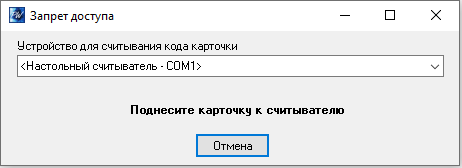
В случае поднесения карточки посетителя или сотрудника программа устанавливает поднесенной карточке статус "Запрещено" и выполняет активацию этой карточки. В случае успешного выполнения всех операций все окна автоматически закрываются. В случае ошибок на экране остаются сообщения об ошибках.
В случае поднесения неизвестной карточки система сообщает, что эта карточка неизвестна и просит поднести другую карточку.